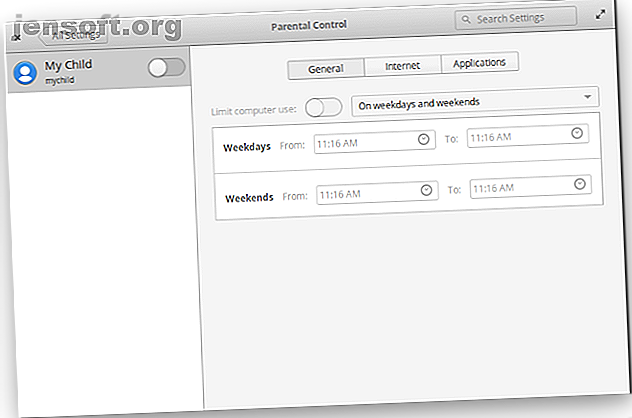
5 Möglichkeiten zum Blockieren von Sites und Begrenzen der Bildschirmzeit unter Linux
Werbung
Linux-Benutzer haben Kinder wie alle anderen auch. Wenn der Zeitpunkt gekommen ist, an dem der Computer übergeben wird, möchten einige Eltern ein wenig dazu beitragen, dass ihre Kinder nicht über Bord gehen oder sich in bestimmte Bereiche des Internets wagen.
Unglücklicherweise ist kostenlose und quelloffene Kindersicherungssoftware keine wirkliche Sache, und die meisten Linux-basierten Desktops verfügen nicht über die eingebauten Funktionen. Das bedeutet jedoch nicht, dass Sie Pech haben. Hier sind einige der Optionen, die Ihnen zur Verfügung stehen.
1. Bildschirmzeit mit elementaryOS begrenzen

Die meisten Linux-Desktops werden ohne Kindersicherungssoftware ausgeliefert. Das bedeutet jedoch nicht, dass dies bei keinem der beiden Desktops der Fall ist. Eine der beliebtesten Versionen stellt eine Ausnahme von der Regel dar: elementaryOS Die besten Funktionen in elementaryOS, die Sie möglicherweise übersehen haben Die besten Funktionen in elementaryOS, die Sie möglicherweise übersehen haben Sie möchten elementaryOS installieren? Hier sind einige großartige Funktionen, die es zu einer großartigen Option für Windows- und Mac-Benutzer machen. Weiterlesen .
Sie finden die Kindersicherung in den Systemeinstellungen. Dort können Sie die Computernutzung auf bestimmte Tageszeiten beschränken. Sie können auch mehr Computernutzung an Wochenenden als an Wochentagen festlegen.
Für elementaryOS müssen Sie ein separates Benutzerkonto für Ihre Kinder erstellen. Wenn sich auf Ihrem Computer Apps befinden, die Sie nicht verwenden möchten, können Sie sie blockieren. Sie können auch den Zugriff auf bestimmte Websites blockieren. Dies filtert keine Arten von Inhalten heraus, kann sie jedoch davon abhalten, eine bestimmte zeitraubende oder lästige Website zu besuchen, auf die sie gestoßen sind.
Um die Einstellungen für die Kindersicherung zu ändern oder zusätzliche Apps zu installieren, müssen Ihre Kinder das Kennwort kennen, das mit dem Administratorkonto verknüpft ist (wahrscheinlich Ihres). Solange sie Ihr Passwort nicht kennen oder nicht erraten, können Sie loslegen.
Download: elementaryOS (Kostenlos)
2. Installieren Sie die Erweiterungen in Firefox oder Chrome

Dieselben Webbrowser-Erweiterungen für die Kindersicherung, die unter Windows und Mac OS funktionieren, funktionieren auch unter Linux. Mozilla Firefox ist auf vielen Linux-Desktops vorinstalliert, und Google Chrome kann einfach heruntergeladen werden.
Erweiterungen bieten vielleicht die einfachste Möglichkeit, Webinhalte herauszufiltern, sind aber auch sehr begrenzt. Ein Kind kann alle in Firefox festgelegten Einschränkungen umgehen, indem es einen anderen Browser installiert. Plus-Add-Ons sind einfach zu deaktivieren.
Auch wenn Ihr Kind noch nicht viel technische Computererfahrung hat, können Computerfilter den Prozess beschleunigen. Immerhin haben viele von uns einiges gelernt, als wir jünger waren, um die Einschränkungen von Schulcomputern zu umgehen. Ein Kind kann schnell lernen, wie es eine Nebenstelle deaktiviert und wieder aktiviert, wenn es fertig ist, ohne dass Sie dies wissen.
3. Bearbeiten Sie die Hosts-Datei, um Websites zu blockieren
Die hosts-Datei ist eine einfache Textdatei, die als kleines Gateway zwischen Ihnen und dem Web dient. Bevor Ihr Browser die IP-Adresse einer Site lädt, überprüft er zuerst die Hosts-Datei. Wenn in Ihrer Hosts-Datei eine andere Adresse angezeigt wird, die auf Ihren lokalen Computer verweist, z. B. 127.0.0.1, meldet der Browser, dass die Site nicht gefunden werden kann.
Die Site wird effektiv blockiert, solange Ihr Kind keinen Zugriff auf Ihr Administratorkennwort hat.
Das Bearbeiten einer Hosts-Datei erfordert zwar mehr technische Kenntnisse als das Konfigurieren von Webbrowser-Erweiterungen, wirkt sich jedoch nur auf Ihren Computer aus. In einer Zeit, in der Smartphones, Tablets und mehrere Computer häufig in einem Haushalt verwendet werden, kann dies eher eine Geschwindigkeitsüberschreitung als eine Straßensperre sein. Außerdem können Blacklists nicht hoffen, alle unerwünschten Inhalte im Web zu blockieren.
Die nächste Option behebt jedoch beide dieser Mängel.
4. Filtern Sie Webinhalte mit OpenDNS
OpenDNS ist ein kostenloser Dienst, der verhindern kann, dass Websites über Ihren Router gelangen. Auf diese Weise können Sie verhindern, dass Websites auf Computern, Tablets und Smartphones geladen werden.
Der Dienst bietet mehrere Filteroptionen. Eine "niedrige" Einstellung versucht, Pornografie herauszufiltern, während die "hohe" Einstellung auch soziale Netzwerke, Websites zum Teilen von Videos und illegale Aktivitäten blockiert. Sie können auch zeitraubende Websites blockieren So blockieren Sie zeitraubende Websites: 3 Tipps, die funktionieren So blockieren Sie zeitraubende Websites: 3 Tipps, die funktionieren Sie sind unproduktiv, weil Sie Websites ablenken? Blockieren Sie zeitraubende Websites mit Hilfe dieser Tipps und Tools. Weiterlesen .
Sie können die verschiedenen Optionen durchsehen und Setup-Anleitungen auf der OpenDNS-Website finden. Der Prozess ist ein wenig technisch, was die Wahrscheinlichkeit verringern kann, dass Ihre Kinder einen Weg finden, sie rückgängig zu machen, insbesondere wenn sie jünger sind.
Es bleibt jedoch eine einfache und offensichtliche Problemumgehung. OpenDNS blockiert keine Inhalte, die über ein Mobilfunknetz eingehen. Wenn Ihr Kind ein Smartphone mit einem Datentarif hat, kann es trotzdem auf das gesamte Internet zugreifen, es sei denn, Sie installieren die Kindersicherung auf seinem Mobilgerät. Wenn sie nur eine begrenzte Datenmenge haben, kann dies die Aktivität einschränken - zumindest bis ihr Freund mit einem eigenen Smartphone vorbeikommt.
5. Überwachen Sie die Nutzung mit StaffCounter und KidLogger

Vielleicht sind Sie zu dem Schluss gekommen, dass der Versuch, unerwünschte Websites zu blockieren, nicht die Mühe wert ist, aber Sie sind nicht bereit, Ihrem Kind zu vertrauen, unbeaufsichtigt im Internet zu navigieren. Es ist eine gute Praxis, PCs aus dem Schlafzimmer fernzuhalten und Kinder auf einen Desktop in einem öffentlichen Bereich des Hauses zu beschränken.
Aber selbst wenn Sie zu Hause ohne PC aufgewachsen sind, haben Sie wahrscheinlich bei der Arbeit gelernt, wie einfach es ist, Ihre Aktivitäten zu minimieren, wenn der Chef vorbeikommt.
Wenn Sie sich also nicht durch minimierte Fenster vereiteln lassen möchten, können Sie festlegen, dass Sie von jeder Site, die Ihr Kind besucht, ein Protokoll erhalten. KidLogger kann dies tun, indem es die Namen aller aktiven Fenster meldet, überwacht, welche Apps ausgeführt werden, und alle paar Minuten Screenshots macht.
KidLogger stellt keine Linux-App zur Verfügung, aber der Service funktioniert mit dem StaffCounter-Programm, einem Tool, mit dem überwacht wird, was Mitarbeiter bei der Arbeit tun. Informationen dazu finden Sie im KidLogger-Blog.
Download: StaffCounter (Kostenlos)
Sollten Sie überhaupt Kindersicherungssoftware verwenden?
Software für die Kindersicherung ist möglicherweise nicht die Mühe wert. Für den Anfang ist das Web riesig und es erscheinen ständig neue Websites. Es ist nicht nur technisch unmöglich, ein System zu entwickeln, das alle unangemessenen Inhalte blockiert, sondern viele Eltern sind sich auch nicht einig, was als unangemessen gilt!
Selbst wenn es Ihnen gelingt, einen Filter zu finden oder zu trainieren, der genau das tut, was Sie möchten, und die Kindersicherung so einzurichten, dass Ihr Kind sie nicht umgehen kann Da Sie in der Kindersicherungssoftware ein Sicherheitsnetz installiert haben, bedeutet dies nicht, dass Ihre Kinder keinen Weg finden, sich darin zurechtzufinden. So machen sie es! Lesen Sie weiter, vielleicht haben Sie all diese Arbeiten durchgeführt, um festzustellen, dass Sie den Groll Ihres Kindes erfahren haben. Letztendlich kann keine technische Lösung als Ersatz dafür dienen, Ihrem Kind den verantwortungsvollen Umgang mit dem Internet beizubringen.
Erfahren Sie mehr über: Linux, Kindersicherung, Elternschaft und Technologie.

